标签:百度 微信 img mysqld 环境配置 可视化工具 微信点餐 mysql url
虚拟机是课程提供的,里面软件都已经配置好
虚拟机说明文档 VitualBix-6.0.0 虚拟机系统 centos7.3 账号 root 密码123456 包括软件 l Jdk 1.8.0_111 l Nginx 1.11.7 l Mysql 5.7.17 l Redis 3.2.8 Jdk l 路径 /user/local/jdk1.8.0_111 Nginx l 路径 /user/local/nginx l 启动 nginx l 重启 nginx -s reload Mysql l 配置 /etc/my.conf l 账号 root l 密码 123456 l 端口 3306 l 启动 systemctl start mysqld l 停止 systemctl stop mysqld Redis l 路径 /user/local/redis l 配置 /etc/reis.comf l 端口 6379 l 密码 123456 l 启动 systemctl start redis l 停止 systemctl stop redis
虚拟机系统的安装以及软件的安装,自行百度关于虚拟机VitualBix-6.0.0安装以及使用
输入账户密码之后,查看网络配置ifconfig,192.168.1.100
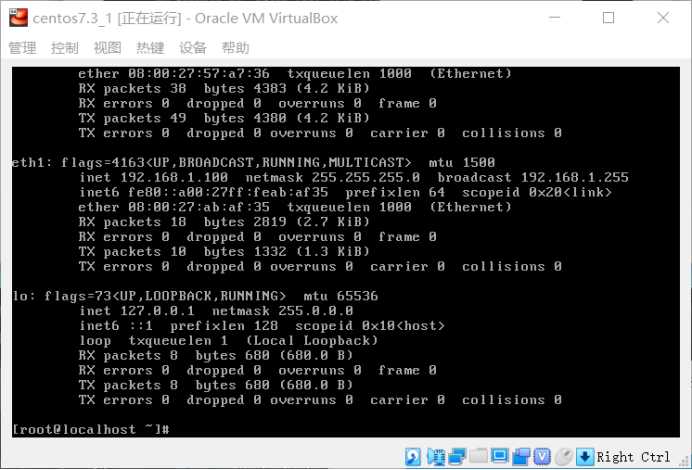
此时一定要保证虚拟机网络和本机网络能够互通,如果不能,请百度查询资料然后重新配置
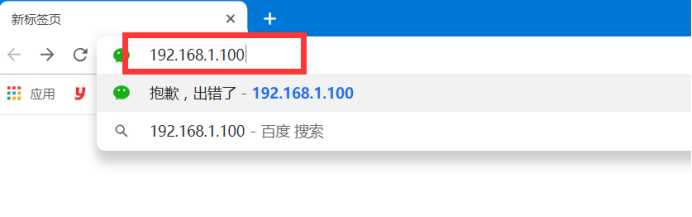
此时在浏览器上访问虚拟机地址,则会显示
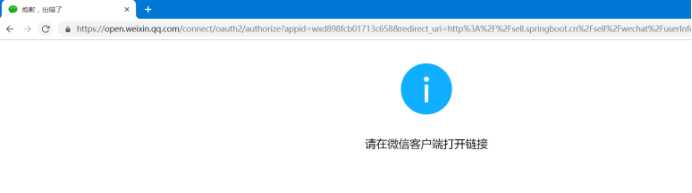
这说明是正常的,因为我们在虚拟机中配置了前端服务,本次项目主演是学习后端知识的使用,然后使用本地的数据库可视化工具访问虚拟机数据库,我使用的是Navicat Premium 12
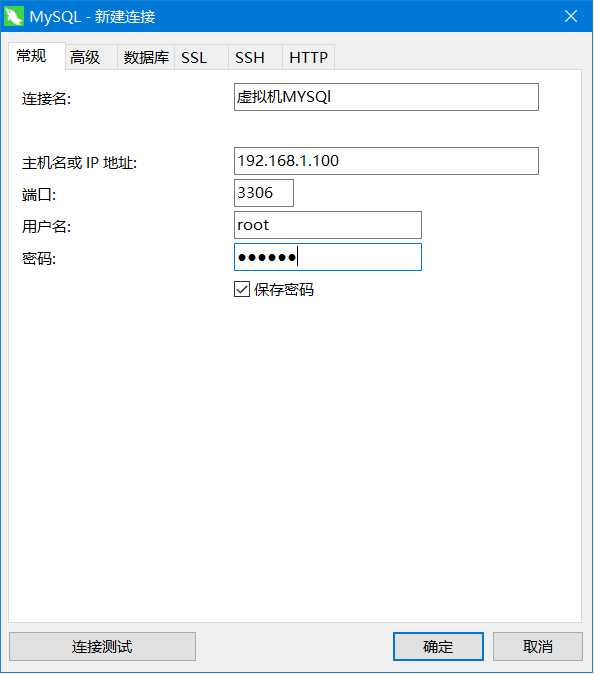
连接成功后新建一个sell数据库,将我们在数据库设计阶段编写的sql语句导入,成功之后的截图
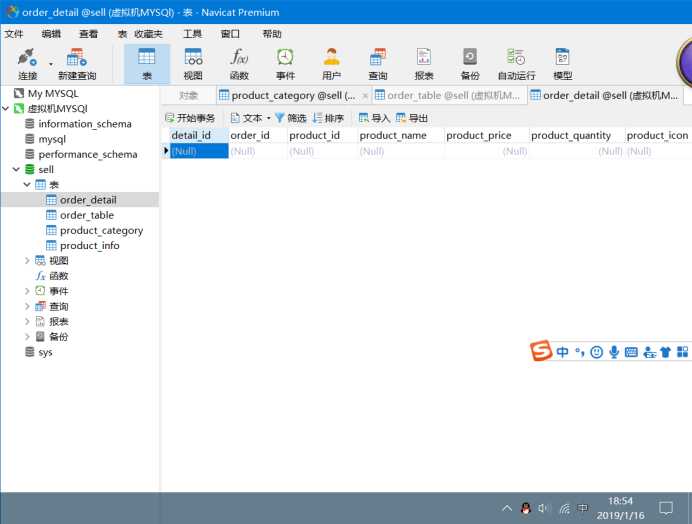
我本机服务java:1.8.0_10、maven:3.5.4
将maven中的仓库地址改为aliyunmaven仓库
<mirror>
<id>alimaven</id>
<name>aliyun maven</name>
<url>http://maven.aliyun.com/nexus/content/groups/public</url>
<mirrorOf>central</mirrorOf>
</mirror>
Idea使用的是IntelliJ IDEA 2018.1.5 x64,创建一个Spring初始化项目,项目名为sel
标签:百度 微信 img mysqld 环境配置 可视化工具 微信点餐 mysql url
原文地址:https://www.cnblogs.com/xzmxddx/p/10279350.html